Kopiera fyra sidor på en sida
Du kan kopiera fyra olika originalsidor på ett enda papper genom att förminska varje bild. Fyra olika layouter finns tillgängliga.
-
När Layout 1 är valt för 4-på-1-layout (4-on-1 layout):
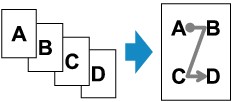
-
När Layout 2 är valt för 4-på-1-layout (4-on-1 layout):
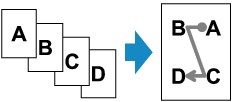
-
När Layout 3 är valt för 4-på-1-layout (4-on-1 layout):
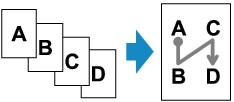
-
När Layout 4 är valt för 4-på-1-layout (4-on-1 layout):
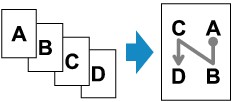
-
Tryck på knappen KOPIERA (COPY).
Skärmen för vänteläge för kopiering visas.
-
Tryck på knappen Meny (Menu).
Skärmen Kopieringsmeny (Copy menu) visas.
-
Använd knappen

 för att välja Specialkopia (Special copy) och tryck sedan på knappen OK.
för att välja Specialkopia (Special copy) och tryck sedan på knappen OK. -
Använd knappen

 för att välja 4-på-1-kop. (4-on-1 copy) och tryck på OK.
för att välja 4-på-1-kop. (4-on-1 copy) och tryck på OK.Om du har valt en sidstorlek eller medietyp som inte kan användas tillsammans med 4-på-1-kopiering visas nedanstående meddelande på LCD-skärmen.
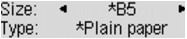
-
Använd knappen

 för att välja en sidstorlek och tryck sedan på OK.
för att välja en sidstorlek och tryck sedan på OK. -
Använd knappen

 för att välja en medietyp och tryck sedan på OK.
för att välja en medietyp och tryck sedan på OK.
-
-
Ange utskriftsinställningarna och layouten.
Tryck på knappen Meny (Menu) och använd sedan knappen

 för att välja ett inställningsalternativ.
för att välja ett inställningsalternativ.Välj 4-på-1-layout (4-on-1 layout), tryck på knappen OK och välj sedan layouten.
 Ställa in kopieringsalternativ
Ställa in kopieringsalternativ Obs!
Obs!-
Symbolen * (asterisk) på LCD-skärmen visar aktuell inställning.
-
-
Använd knappen
 (-)
(-)  (+) eller de numeriska knapparna för att ange antalet kopior.
(+) eller de numeriska knapparna för att ange antalet kopior. -
Tryck på Färg (Color) för färgkopior eller knappen Svart (Black) för svartvita kopior.
-
När du har placerat dokumentet på glasskivan:
När enheten har skannat klart den första till tredje sidan visas meddelandet nedan.
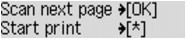
Om du har nästa sida i dokumentet att skanna lägger du det på glasskivan och trycker sedan på knappen OK. Kopieringen startas på enheten.
Om du inte vill skanna mer trycker du på tonknappen för att börja kopiera. Kopieringen startas på enheten.
 Obs!
Obs!-
Du kan lägga till kopiering när utskrift pågår.
-
-
När du har placerat dokumentet i den automatiska dokumentmataren (ADF):
Enheten börjar skanna nästa sida automatiskt när en sida är färdigskannad.
-
-
Om Minnet är fullt (Memory is full) visas på LCD-skärmen när du skannar ställer du in bildkvaliteten på Standard eller minskar antalet ark i dokumentet och försöker sedan kopiera igen. Om problemet kvarstår kan du ställa in bildkvaliteten på Utkast (Draft) och pröva att kopiera igen.
 Obs!
Obs!

